W Smarthost dbamy o bezpieczeństwo Twoich danych i komunikacji elektronicznej. Dlatego z radością ogłaszamy wprowadzenie nowej funkcji, która znacząco podnosi poziom ochrony Twojej poczty: Uwierzytelnianie Dwuskładnikowe (2FA). To znaczy, że teraz Twoje konto e-mail jest jeszcze lepiej zabezpieczone przed nieautoryzowanym dostępem.
Czym jest Uwierzytelnianie Dwuskładnikowe?
Uwierzytelnianie dwuskładnikowe, znane również jako 2FA, to dodatkowa warstwa zabezpieczeń, która sprawia, że logowanie do Twojego konta e-mail jest znacznie bardziej bezpieczne. Poza tradycyjnym hasłem, teraz potrzebujesz drugiego elementu weryfikacji, co czyni dostęp do Twojego konta trudniejszym dla potencjalnych złoczyńców.
Jak włączyć uwierzytelnianie dwuskładnikowe ?
Krok 1: Logowanie
Zaloguj się do skrzynki za pomocą webmaila pod linkiem domena-klienta.pl/webmail, gdzie w miejscu domena-klienta.pl należy podać nazwę twojej domeny.
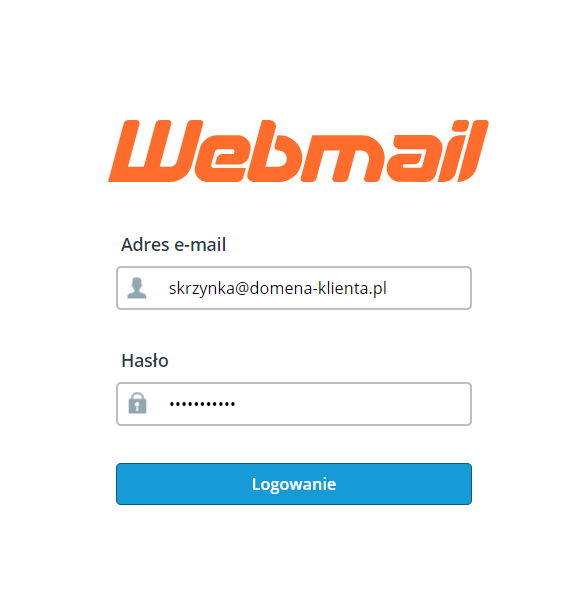
Krok 2: Przejdź do zakładki „Two-Factor Authentication”

Krok 3: Połączenie aplikacji do uwierzytelniania dwuskładnikowego
Po kliknięciu w zakładkę „Two-Factor Authentication” zostaniesz na kolejna stronę, gdzie należy kliknąć przycisk „Set Up Two-Factor Authentication”.

Po kliknięciu zostaniesz przeniesiony na stronę, gdzie należy skonfigurować urządzenie do uwierzytelniania dwuskładnikowego, zanim jednak zaczniemy coś na niej robić, należy skonfigurować aplikację uwierzytelniającą. W ramach tego poradnika wykorzystano aplikację Google Authenticator.
Aplikację Google Authenticator należy zainstalować na urządzeniu mobilnym a następnie uruchomić ją gdzie ujrzymy taki obraz:
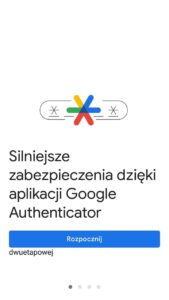
Wystarczy kliknąć „Rozpocznij”, po czym ukaże nam się kolejny ekran:

W tym etapie istnieje możliwość zalogowania się na konto Google. Alternatywą jest wybranie opcji „Używaj bez logowania”. W razie potrzeby, zalogować się do konta Google można również później. Konfiguracja aplikacji bez logowania lub z użyciem konta Google jest praktycznie identyczna.
Przechodząc do następnego kroku pokaże się taki widok:

Klikamy „Dodaj kod”, co przenosi nas dalej.

Następnie klikamy „Zeskanuj kod QR”, ewentualnie zezwalając aplikacji na korzystanie z aparatu, jeśli nie zrobiliśmy tego wcześniej. Teraz, mając otwartą stronę Webmail z kodem QR oraz otwarty aparat w aplikacji Google Authenticator, należy nakierować aparatem na wspomniany QR w taki sposób:
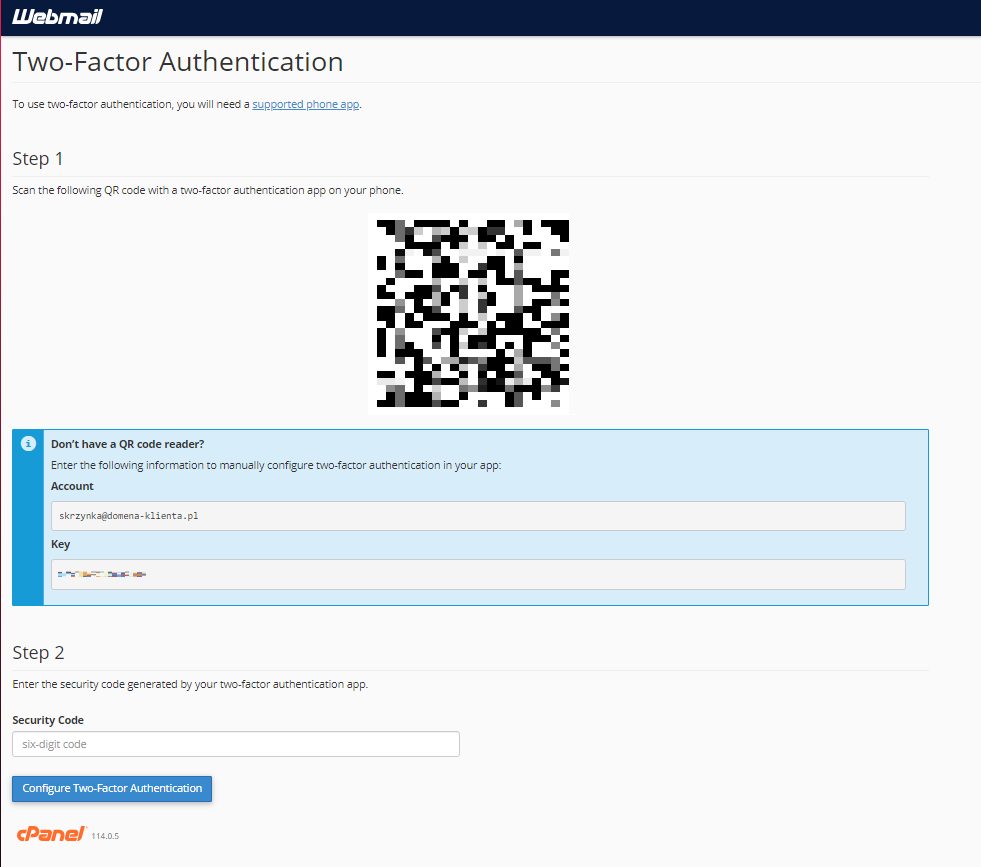

Po pomyślnym zeskanowaniu kodu QR, w Google Authenticator wyświetli się taki ekran wraz z kodem:

UWAGA: Kod w aplikacji Google Authenticator odświeża się co chwilę!
Kod wyświetlany w aplikacji należy wpisać na stronie, w sekcji „Step 2 w polu „Security Code” i nacisnąć przycisk ”Configure Two-Factor Authentication”:

Po poprawnym uwierzytelnieniu, strona pokaże komunikat o poprawnym skonfigurowaniu uwierzytelniania dwuskładnikowego.

Jak Działa 2FA dla Poczty?
Krok 1: Logowanie
Po podaniu swojego loginu i hasła, zostaniesz poproszony o podanie drugiego czynnika weryfikacji.

Krok 2: Kod Weryfikacyjny
Drugim elementem jest unikalny kod, który otrzymasz na swoje urządzenie mobilne lub inny dostępny środek autoryzacji.


UWAGA: Kod w aplikacji Google Authenticator odświeża się co chwilę!
Krok 3: Bezpieczny Dostęp
Po wprowadzeniu poprawnego kodu weryfikacyjnego, uzyskasz dostęp do swojej skrzynki e-mail.
Większa Strategia Bezpieczeństwa
Wprowadzenie 2FA dla poczty to tylko jedna z wielu kroków, które podjęliśmy, aby zapewnić najwyższy poziom bezpieczeństwa dla naszych klientów. Teraz mamy:
- 2FA dla logowania do cPanel: Aby chronić dostęp do Twojego panelu zarządzania hostingiem.
- 2FA dla logowania do panelu abonenta: Dla dodatkowej ochrony Twojego konta klienta.
- 2FA dla poczty: Dla zabezpieczenia Twojej korespondencji e-mail.
To wszystko jest zgodne z zaleceniami CERT (Computer Emergency Response Team) dotyczącymi ochrony poczty oraz spełnia wymogi USTAWY z dnia 28 lipca 2023 o zwalczaniu nadużyć w komunikacji elektronicznej.
Podsumowanie
Teraz możesz spać spokojnie, wiedząc, że Twoje konto e-mail jest jeszcze bardziej zabezpieczone dzięki uwierzytelnianiu dwuskładnikowemu (2FA). To krok w kierunku większego bezpieczeństwa online, który wprowadziliśmy, aby chronić Twoje dane i komunikację. Dziękujemy, że jesteś częścią naszej społeczności i zaufałeś nam swoje potrzeby hostingowe.
Jeśli masz pytania lub potrzebujesz pomocy z włączeniem 2FA na swoim koncie, skontaktuj się z naszym wsparciem technicznym na smarthost.pl.
- Co nowego w PHP 8.4? - 7 stycznia, 2025
- Tworzenie polecenia w harmonogramie zadań (CRON) - 6 grudnia, 2023
- Uwierzytelnianie Dwuskładnikowe (2FA) dla poczty - 19 września, 2023

